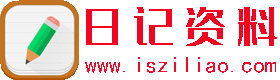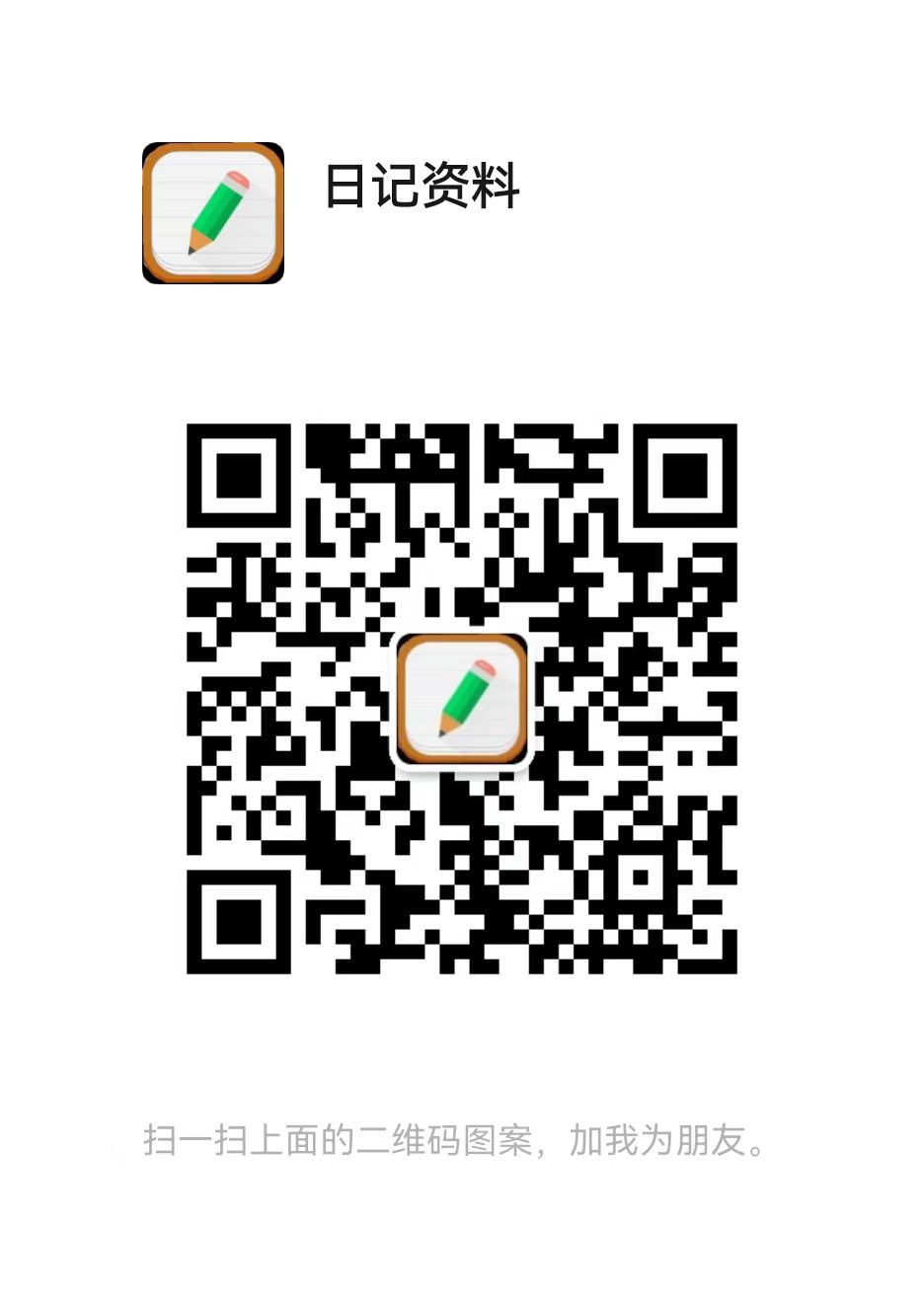您现在的位置是:主页 > 电脑维修 >
操作系统与硬盘分区模式关系
2019-12-03 14:11:24电脑维修 1456人已围观
操作系统与固态硬盘(SSD)的分区模式密切相关,选择合适的分区模式可以优化SSD的性能和兼容性。以下是关于操作系统与SSD分区模式的详细说明:
1. 分区模式概述
分区模式是指硬盘在初始化时使用的分区表类型,主要有两种:
-
MBR(主引导记录):
-
传统分区模式,兼容性好。
-
支持最大2TB的硬盘容量。
-
最多支持4个主分区(或3个主分区+1个扩展分区)。
-
-
GPT(GUID分区表):
-
新一代分区模式,支持更大容量和更多分区。
-
支持最大18EB(1EB=1024PB)的硬盘容量。
-
理论上支持无限数量的分区(实际受操作系统限制)。
-
提供更高的数据安全性和可靠性(支持冗余备份分区表)。
-
2. 操作系统对分区模式的支持
-
Windows:
-
Windows XP及更早版本:仅支持MBR。
-
Windows Vista/7/8/10/11:支持MBR和GPT,但GPT需要UEFI启动模式。
-
UEFI启动:必须使用GPT分区模式。
-
-
Linux:
-
支持MBR和GPT,GPT推荐用于新系统。
-
-
macOS:
-
支持GPT分区模式,MBR主要用于兼容外部设备。
-
3. SSD与分区模式的选择
-
GPT推荐用于SSD:
-
GPT支持更大容量和更多分区,适合现代SSD。
-
GPT提供更好的数据安全性和可靠性。
-
GPT是UEFI启动的必要条件,UEFI启动速度更快。
-
-
MBR适用场景:
-
旧系统或旧硬件仅支持MBR。
-
SSD容量小于2TB且不需要多分区。
-
4. 分区对齐(Alignment)
-
定义:分区对齐是指将分区起始位置与SSD的物理块边界对齐,以优化性能。
-
重要性:
-
对齐不当会导致SSD性能下降。
-
现代操作系统(如Windows 7及以上版本)在初始化SSD时会自动对齐分区。
-
-
检查对齐:
-
使用工具(如CrystalDiskInfo)检查分区是否对齐。
-
对齐值通常为4096字节(4K对齐)。
-
5. SSD分区建议
-
系统分区:
-
为操作系统单独划分一个分区(通常100-250GB)。
-
确保4K对齐。
-
-
数据分区:
-
根据需求划分额外的分区存储数据。
-
避免频繁写入分区以延长SSD寿命。
-
-
预留空间(Over-provisioning):
-
预留部分未分配空间(通常10%-20%)以提高性能和寿命。
-
6. 操作系统安装与SSD优化
-
启用AHCI模式:
-
在BIOS中启用AHCI模式以充分发挥SSD性能。
-
-
启用TRIM:
-
确保操作系统启用TRIM功能以优化SSD性能。
-
Windows默认启用TRIM,Linux需手动启用。
-
-
禁用磁盘碎片整理:
-
SSD不需要碎片整理,Windows 10及以上版本会自动禁用。
-
7. GPT与MBR的转换
-
MBR转GPT:
-
使用工具(如Windows磁盘管理或第三方软件)转换,但会清除所有数据。
-
需确保系统支持UEFI启动。
-
-
GPT转MBR:
-
同样需要清除数据,适用于旧系统或硬件。
-
总结
-
GPT是现代SSD的推荐分区模式,支持更大容量、更多分区和更高的可靠性。
-
MBR适用于旧系统或小容量SSD。
-
分区对齐、TRIM功能和预留空间是优化SSD性能的关键。
-
在安装操作系统时,确保选择合适的分区模式并进行优化设置,以充分发挥SSD的性能和寿命优势。
上一篇:固态硬盘(SSD)的参数
下一篇:固态硬盘(SSD)的数据恢复
相关文章
随机图文

AMD的CPU分类与识别方法
AMD的CPU产品线以**锐龙(Ryzen)和霄龙(EPYC)**为核心,覆盖桌面、移动端和服务器市场。其型号命名规则与Intel不同,但通过分类和命名规则可快速识别性能定位。以下是详细分类与识别方法: 一、AMD CPU 主要产品线分类 1. 桌面级(Desktop) Ryzen 系列(消费级):
5G技术应用场景
一、智能交通与车联网 车路协同与自动驾驶 5G的低时延(1ms级别)和高可靠性(99.999%)支持车辆实时获取路况信息、红绿灯信号及行人动态,提升道路安全与效率。例如,通过5G网络实现车辆间的协同驾驶和智能停车系统,减少拥堵和事故。 案例:湖北联通与岚图汽车合作打造的5G全连接工厂,通过实时监控生产设备与质量检测系统,提升汽车制造效率25%。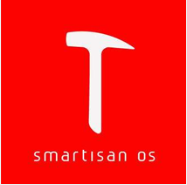
锤子手机换电池教程
锤子T1 SM701 SM705换电池 锤子T2 SM801换电池 坚果U1 YQ601/603/605/607换电池 坚果Pro/Pro2换电池教程 坚果Pro2S/R1换电池教程 &nb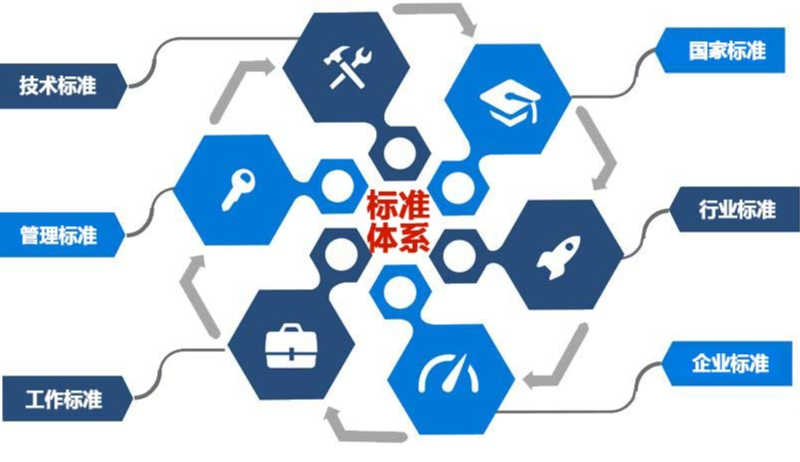
标准详细分类框架知识
标准可以根据多种维度进行详细分类,最常见和实用的维度包括:制定主体/适用范围、内容性质/对象、约束力 以及 特定行业/领域。 以下是一个标准的详细分类框架: 一、 按制定主体和适用范围分类(层级分类) 这是最基础、最常见的分类方式,反映了标准的权威性和地理/政治适用范围。 国际标准: